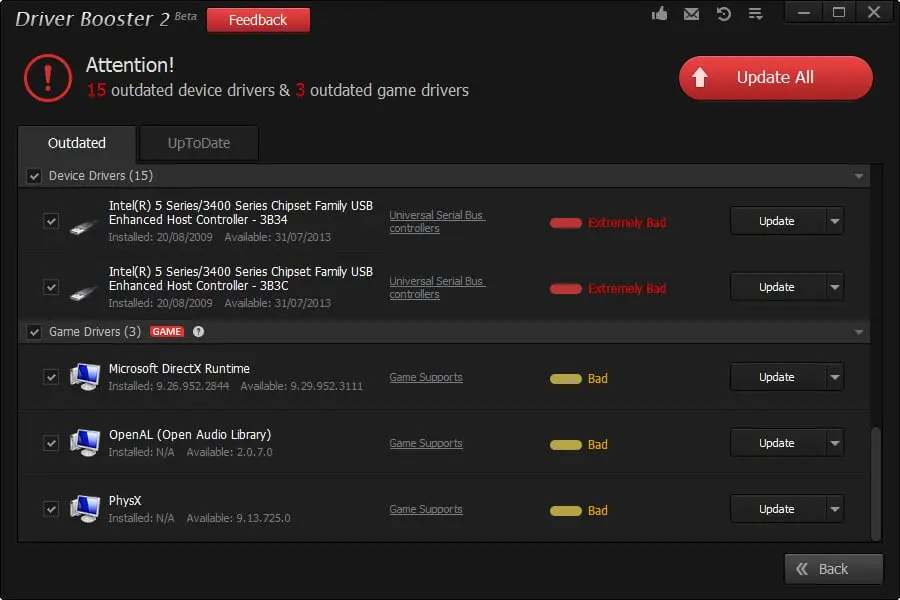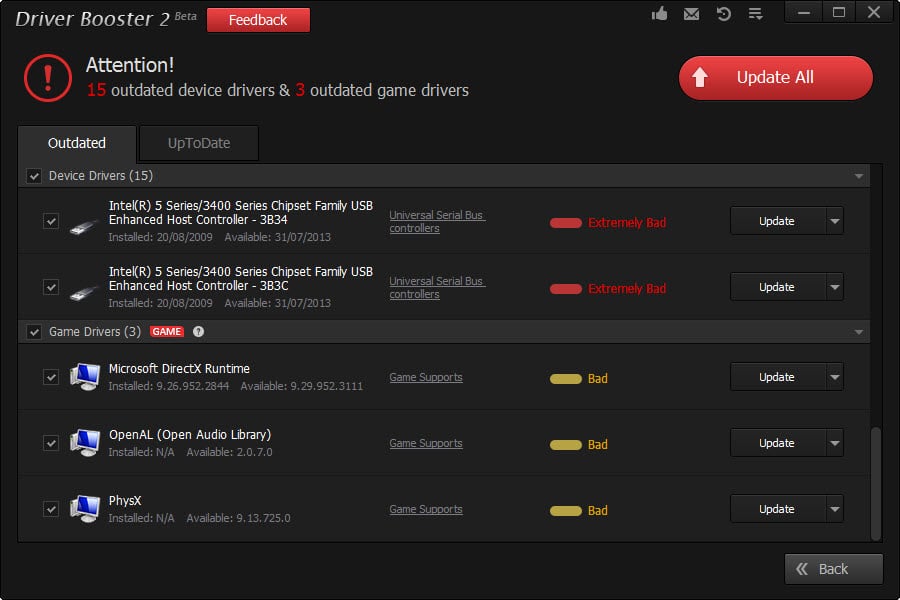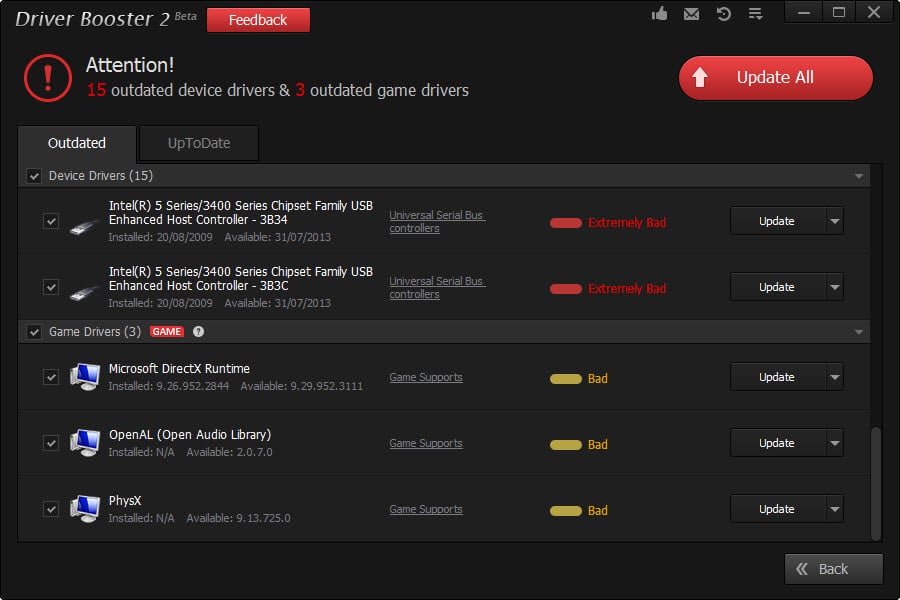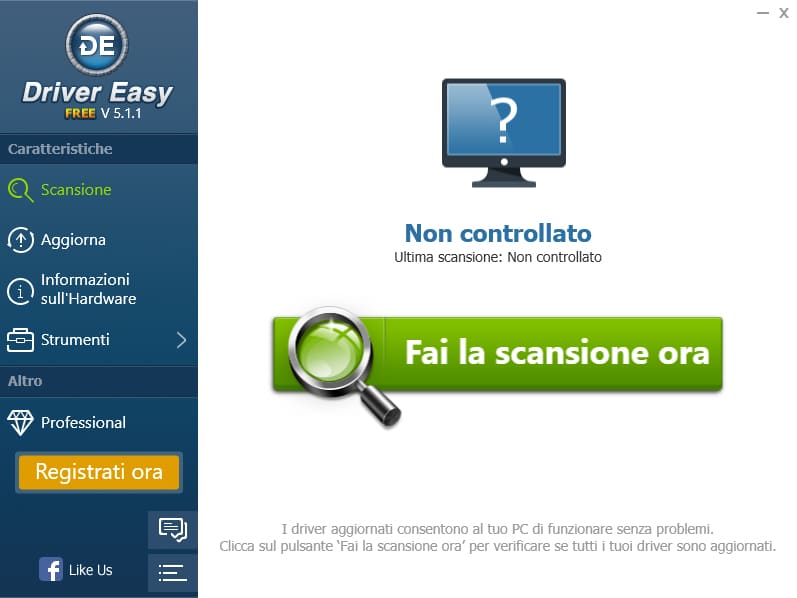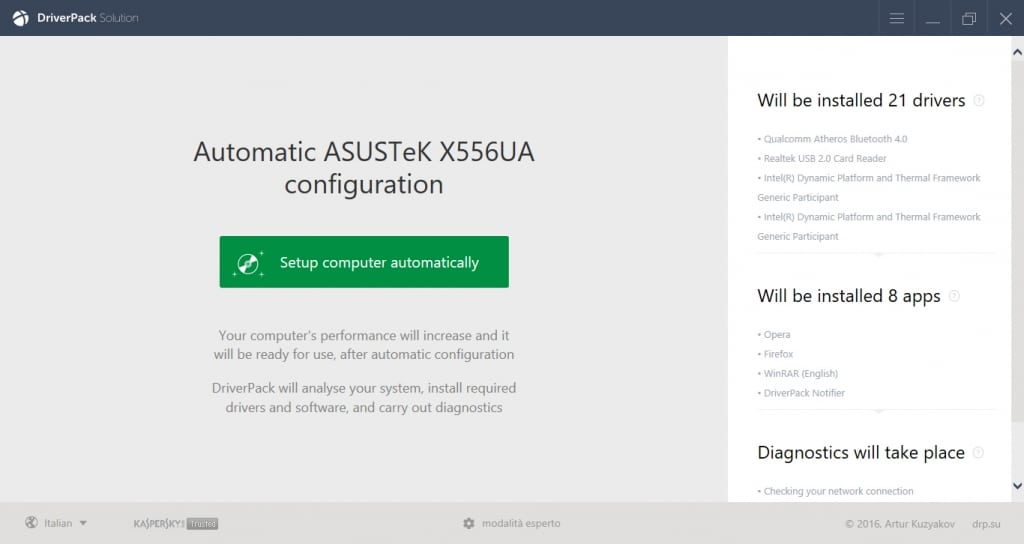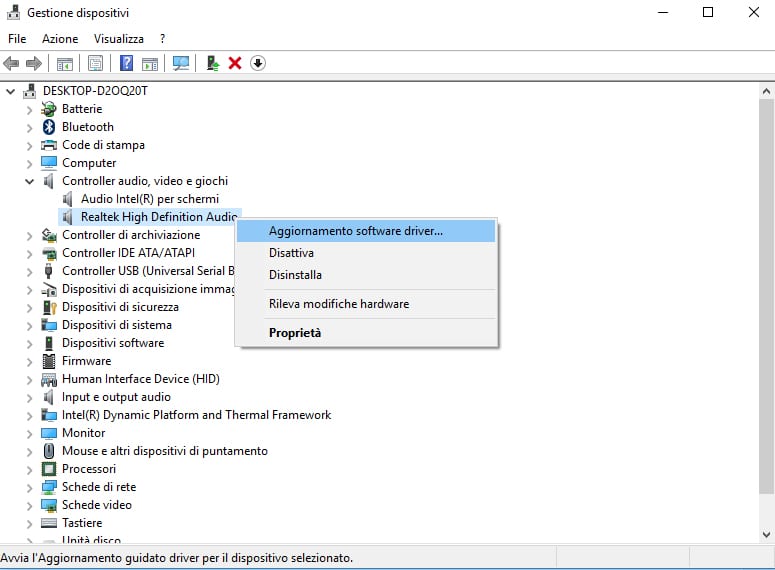Come aggiornare i driver in Windows 10
di Redazione
29/08/2016
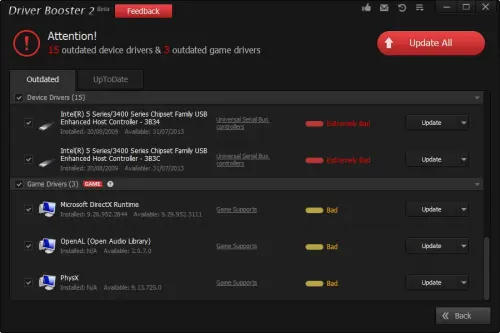
Per un corretto funzionamento del sistema operativo è importante verificare che i driver siano aggiornati, se così non fosse, bisogna provvedere al loro aggiornamento, in questo articolo vedremo come aggiornare i driver in Windows 10.
Windows 10 è un sistema operativo relativamente nuovo, molti utenti ancora devono abituarsi ad alcune procedure o a passaggi che non erano abituati a fare con le altre versioni di Windows, come appunto l’aggiornamento dei driver.
Per aggiornare i driver in Windows 10 è possibile utilizzare dei programmi appositi, oppure, eseguire una procedura manuale che permette di selezionare uno per uno i dispositivi, di seguito vediamo prima i migliori software per aggiornare i driver e poi daremo una rapida spiegazione di come eseguire l’update manuale.
Programmi per aggiornare i driver in Windows 10
Iobit Driver Booster
Iobit Driver Booster è un ottimo programma per aggiornare in driver in Windows 10, si distingue da altri per la facilità d’uso, una grafica intuitiva che cura ogni aspetto nel minimo dettaglio, dando all’utente il massimo dell’esperienza di controllo del proprio computer.
Dopo il lancio del programma viene eseguita una scansione di tutto l’hardware del pc, poi vengono mostrati i driver aggiornati e quelli da aggiornare.
Presente anche la sezione Componenti Giochi che verifica lo stato di aggiornamento dei componenti utilizzati dai videogiochi, per offrire un’esperienza di gaming migliore.
Molto utile e interessante la possibilità di mostrare solo i driver certificati WHQL, ovvero testati da Microsoft, che sono più affidabili di quelli non verificati.
È possibile creare un punto di ripristino prima di procedere all’installazione dei driver, questa opzione ci permette di tornare indietro nel caso ci siano problemi, annullando tutti gli aggiornamenti fatti, magari anche quelli che funzionano bene.
In questo caso, conviene acquistare la versione pro di Iobit Driver Booster, che crea automaticamente una copia di backup di tutti i driver installati, offrendo la possibilità di ripristinarli uno alla volta.
Inoltre, nella versione Pro è possibile avere il download automatico silenzioso dei driver, in modo da trovarli già pronti per essere installati.
DriverEasy
DriverEasy è un altro programma per aggiornare i driver in Windows 10 automaticamente in modo semplice, ha un’interfaccia grafica pulita e immediata e può essere utilizzato da chiunque, anche dai meno esperti.
Per far funzionare il software c’è bisogno di una connessione ad internet, questo perché DriverEasy fa una scansione dei componenti hardware e dei driver installati e poi effettua una ricerca su internet, collegandosi a un database contenente qualsiasi tipo di driver.
Dopo l’avvio, si può subito effettuare una scansione, il programma mostrerà un elenco di tutti i driver installati, evidenziando quelli da aggiornare con una versione più recente e una lista dei driver mancanti.
A quel punto basta cliccare su Ottieni drivers e si vedranno evidenziati di un colore quelli da aggiornare e di un altro quelli da installare da zero.
DriverEasy è disponibile anche nella versione a pagamento, quest’ultima da qualche strumento in più e soprattutto una velocità di download superiore rispetto alla versione gratuita che scarica a 0,3 Mbps - 0,6 Mbps.
In realtà si tratta di un aspetto relativamente importante, poiché molti driver da scaricare non pesano molto, quindi non ci vuole molto tempo per effettuare il download, anche a 0,6 Mbps va benissimo, mentre se i pacchetti driver sono pesanti conviene la versione Pro, oppure, avere pazienza.
DriverPack Solution
DriverPack Solution è l’ultimo programma che suggeriamo per aggiornare i driver in Windows 10, si presenta coma la soluzione ideale per coloro che hanno grande difficoltà a trovare i driver necessari per le periferiche del computer.
Dopo la scansione, il software riconoscere le periferiche e individua da solo i driver necessari da scaricare e installare, lavora trovando sempre quelli più recenti, dopo lo scaricamento, grazie all’interfaccia semplice e intuitiva, sarà una passeggiata completare l’aggiornamento dei propri driver.
Con DriverPack Solution sarà possibile effettuare l’aggiornamento di tutti i driver in un sol colpo, senza trascorrere ore davanti al computer alla ricerca e poi all’installazione manuale.
La versione Pro di DriverPack Solution mette a disposizione dell’utente qualche strumento in più per l’aggiornamento dei driver e per la loro individuazione, nonché una velocità superiore di download.
Il lato negativo di questo programma risiede della sua dimensione, infatti, spesso bisogna scaricare più di 8 GB di file per installarlo e farlo funzionare, cosa che potrebbe rivelarsi un problema per chi non ha una connessione veloce, ma per il resto è un software validissimo che funziona perfettamente e fa il suo dovere.
Come aggiornare i driver in Windows 10 manualmente
Dopo aver visto i migliori programmi per aggiornare i driver in Windows 10, scopriamo la procedura manuale, che può essere utile nel caso si abbiano problemi con un dispositivo, in quel caso basterà aggiornare i driver oppure reinstallarlo.
Per farlo bisogna andare su Start e cercare Pannello di Controllo, poi vai su Gestione Dispositivi e clicca su Espandi su una delle categorie per trovare il nome del dispositivo, poi clic col tasto destro del mouse e selezionare Aggiornamento software driver e poi Cerca automaticamente un driver aggiornato.
Se Windows non trova un nuovo driver, provare a cercarlo su internet, magari sul sito web del produttore del componente in questione, nel caso ci siano ancora problemi con la periferica, disinstallarla e poi riavviare il pc, Windows cercherà di reinstallare di nuovo i driver.
Articolo Precedente
Come svuotare la cache DNS in Windows 10
Articolo Successivo
Come deframmentare Windows 10
Redazione